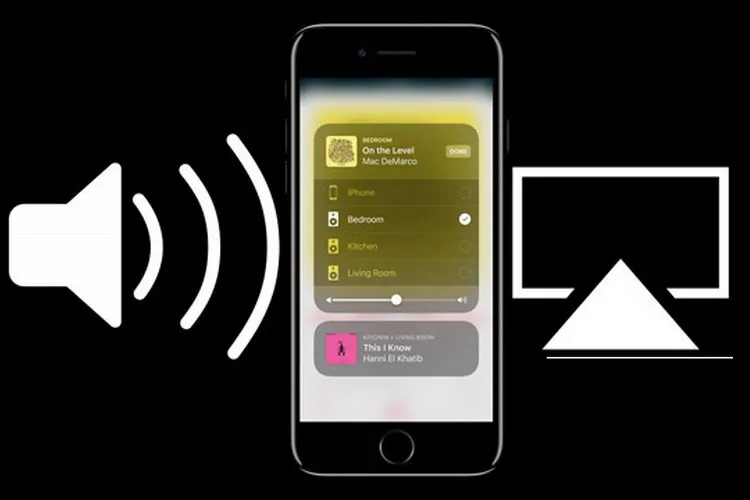AirPlay là tính năng mà nhiều người dùng các thiết bị của Apple chắc đã nghe nói đến, nhưng không có nhiều người biết AirPlay là gì? Nó có những tính năng gì và cách sử dụng với iPhone, iPad, Mac… Hãy cùng chúng tôi khám phá những điều mà AirPlay mang lại cho thiết bị của bạn nhé.
Apple là một hãng công nghệ luôn đi đầu trong việc phát triển những công nghệ hiện đại và tiện lợi cho người dùng. Đặc biệt, hãng luôn hướng những tính năng không dây nhằm xóa bỏ kết nối vật lý. Vì thế, AirPlay đã ra đời như một kết nối thông minh để có thể chia sẻ thông tin. Hãy cùng tìm hiểu về những tiện ích cũng như cách sử dụng AirPlay qua bài viết sau nhé!
Bạn đang đọc: AirPlay là gì? Khám phá những tính năng, thiết bị hỗ trợ và cách sử dụng trong thực tế
AirPlay là gì?
AirPlay là giao thức truyền phát không dây độc quyền được Apple phát triển cho hệ sinh thái của mình, cho phép người dùng chia sẻ không dây nội dung âm thanh, video và hình ảnh giữa các thiết bị tương thích với AirPlay. Ví dụ bạn có thể chia sẻ ảnh từ iPhone tới TV tương thích với AirPlay, truyền phát video từ máy Mac sang Apple TV hoặc truyền phát nhạc từ iPad sang loa tương thích với AirPlay. Bạn cũng có thể phản chiếu nội dung từ thiết bị này sang thiết bị khác, chẳng hạn như bạn có thể thấy màn hình iPhone của mình trên màn hình lớn hơn.
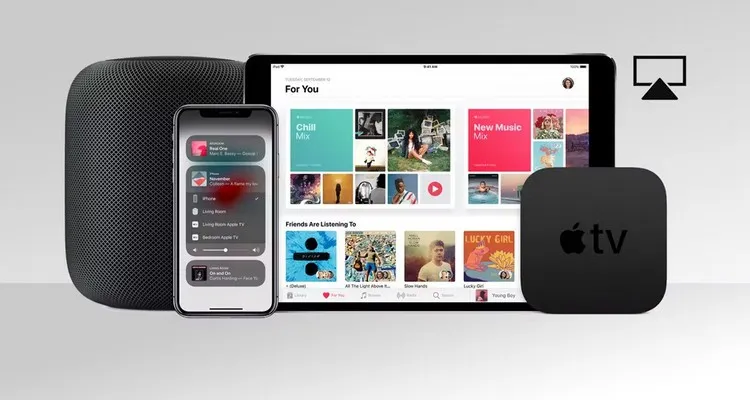
AirPlay được ra mắt lần đầu tiên vào năm 2010 cùng với việc phát hành iOS 4.2, mặc dù một tính năng tương tự đã tồn tại từ năm 2004, được gọi là AirTunes. AirTunes cho phép bạn truyền âm thanh từ iTunes sang AirPort Express. Với iOS 4.2, tên của tính năng này đã được đổi thành AirPlay và nó cũng đã được cập nhật để có thể truyền phát cả âm thanh và video.
Năm 2017, Apple đã công bố phiên bản cập nhật của AirPlay được gọi là AirPlay 2, được phát hành vào năm 2018. AirPlay 2 đã bổ sung một số tính năng mới, bao gồm khả năng truyền âm thanh đến loa âm thanh nổi và bật âm thanh đa phòng nơi có âm thanh. được truyền tới nhiều thiết bị cùng một lúc. Với AirPlay 2, thậm chí có thể kiểm soát việc phát lại các bài hát khác nhau trên các thiết bị khác nhau cùng một lúc. AirPlay 2 cũng giúp AirPlay dễ tiếp cận hơn với các điều khiển được tích hợp trong Control Center, Home app, Apple Music và Siri.
AirPlay hoạt động bằng cách thiết lập kết nối trực tiếp giữa hai hoặc nhiều thiết bị tương thích bằng Wi-Fi. Các thiết bị giao tiếp với nhau để đảm bảo nội dung đa phương tiện được phát mượt mà và không bị lag.
Quá trình truyền phát được thực hiện bằng cách sử dụng một bộ giao thức được thiết kế để đảm bảo chất lượng âm thanh hoặc video không bị ảnh hưởng trong quá trình truyền.
Các thiết bị hỗ trợ AirPlay
Nếu muốn sử dụng AirPlay, bạn sẽ cần hai điều kiện: Một thiết bị để truyền phát và một thiết bị để truyền phát tới. Bất kỳ iPhone hoặc iPad nào có khả năng chạy iOS 4.2 trở lên đều có thể được sử dụng làm nguồn phát trực tuyến. Điều đó có nghĩa là ngay cả khi đang sử dụng iPhone 4, bạn vẫn có thể sử dụng AirPlay gốc, mặc dù tính năng phản chiếu màn hình chỉ khả dụng với iPhone 4S trở lên. Bất kỳ iPad nào cũng có thể sử dụng AirPlay, cũng như tất cả các mẫu iPod Touch ngoại trừ thế hệ đầu tiên.
Chi tiết danh sách các thiết bị của Apple hỗ trợ AirPlay 2 gồm:
iPhone
- iPhone 15, iPhone 15 Plus, iPhone 15 Pro, iPhone 15 Pro Max
- iPhone 14, iPhone 14 Plus, iPhone 14 Pro, iPhone 14 Pro Max
- iPhone 13 mini, iPhone 13, iPhone 13 Pro, iPhone 13 Pro Max
- iPhone 12 mini, iPhone 12, iPhone 12 Pro, iPhone 12 Pro Max
- iPhone 11, iPhone 11 Pro, iPhone 11 Pro Max
- iPhone XS, iPhone XS Max
- iPhone X, iPhone XR
- iPhone 8, iPhone 8 Plus
- iPhone 7, iPhone 7 Plus
- iPhone 6S, iPhone 6S Plus
- iPhone 6, iPhone 6 Plus
- iPhone SE, iPhone SE 2020, iPhone 5S.
iPad
- iPad Pro, iPad Air các phiên bản.
- iPad (thế hệ thứ 5, tức iPad 2017 trở lên).
- iPad mini 2 trở lên.
iPod touch
- iPod touch (thế hệ thứ 6 trở lên).
Apple TV
- Apple TV 4K
- Apple TV thế hệ thứ 4 trở lên.
Macbook
- MacBook Late 2009 trở lên,
- iMac/iMac Pro 2009 trở lên.
- MacBook Air 2010 trở lên.
- MacBook Pro 2010 trở lên.
- Mac mini 2010 trở lên.
HomePod
- HomePod 2
- HomePod ( đã ngừng sản xuất )
- HomePod Mini
Các tính năng chính của AirPlay
Công nghệ AirPlay giúp trải nghiệm nghe nhạc, xem phim, chia sẻ tệp,… của người dùng tuyệt vời hơn bởi được tích hợp nhiều thiết bị khác nhau. Sau đây là những tiện ích thông minh mà AirPlay mang lại cho người dùng.
1. Kết nối thông minh với TV
Chỉ với một thao tác chạm vào biểu tượng AirPlay trên thiết bị Apple, bạn đã kết nối chúng đến Apple TV hoặc TV thông minh có hỗ trợ AirPlay. Bạn có thể chia sẻ những nội dung của phim ảnh, video, ảnh chụp,… với bạn bè và gia đình một cách nhanh chóng và dễ dàng. AirPlay còn cho phép bạn xem và chia sẻ nội dung ở màn hình lớn hơn với tính năng phản chiếu từ thiết bị cá nhân.
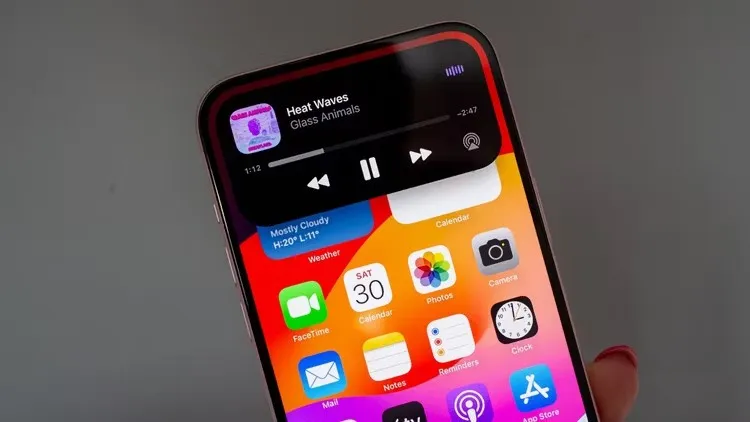
Hơn nữa các nhà sản xuất TV thông minh hàng đầu như Samsung, LG, Sony,… đều có tích hợp AirPlay vào sản phẩm của mình. TV trong phòng tại nhiều khách sạn nổi tiếng cũng đã được tích hợp công nghệ này. Nếu TV của bạn không tương thích với AirPlay thì vẫn có thể truyền phát đến Apple TV được kết nối để xem nội dung trên màn hình TV.
Nhờ AirPlay, tính năng Facetime hiện nay cũng có thể được thực hiện trên TV. Ngoài ra, iPhone và iPad có thể ghi nhận và gợi ý những phim, chương trình hoặc bản nhạc mà bạn yêu thích để có thể xem trên TV.
2. Điều khiển dễ dàng với một chạm
Không chỉ phản chiếu nội dung từ thiết bị của bạn, AirPlay còn đem lại khả năng điều khiển thông minh chỉ với một chạm. Từ màn hình khóa của iPhone và iPad, bạn sẽ dễ dàng tạm dừng, phát, điều chỉnh âm lượng và tua trên TV hoặc loa ngoài. Với AirPlay, bạn có thể điều khiển và đồng bộ các thiết bị phát hình ảnh và âm thanh trong gia đình một cách dễ dàng.
3. Chia sẻ âm nhạc với loa hỗ trợ AirPlay
Với sự phổ biến của AirPlay, rất nhiều hãng loa nổi tiếng đã và đang tích hợp công nghệ này vào sản phẩm của mình. Những ví dụ tiêu biểu có thể kể đến như Bose, IKEA, JBL, Bluesound, Bang & Olufsen, Bowers & Wilkins,… Và những loa có hỗ trợ AirPlay này đều tương thích với các hệ điều hành của Apple như iOS, iPadOS và MacOS. Và tất nhiên, bạn có thể sử dụng AirPlay với HomePod và HomePod mini.
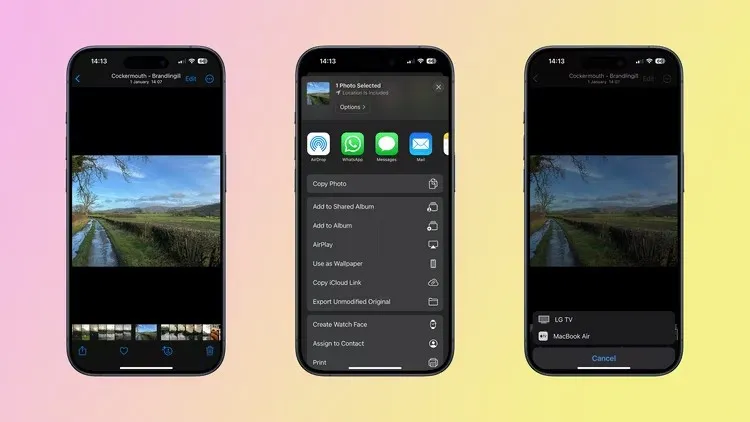
Không chỉ kết nối với mỗi một loa, bạn có thể phát nhạc ở một loa và bật podcast ở một loa khác nhờ AirPlay. Bạn cũng có thể trải nghiệm việc nghe nhạc từ khắp nơi trong nhà mình với tính năng đồng bộ hóa các loa qua AirPlay.
Hướng dẫn sử dụng AirPlay
Với rất nhiều những lợi ích mà AirPlay mang lại, chắc hẳn người dùng Apple nào cũng đều muốn tận dụng công nghệ này. Sau đây là hướng dẫn sử dụng AirPlay đơn giản nhất mà ai cũng có thể làm được.
1. Sử dụng AirPlay chia sẻ ảnh trên iPhone, iPad
Nếu bạn muốn chia sẻ ảnh từ iPhone hoặc iPad bằng AirPlay, bạn có thể thực hiện việc này chỉ bằng một vài thao tác nhấn.
Bước 1: Để chia sẻ ảnh, bạn hãy mở ứng dụng Ảnh (Photos) lên sau đó chọn ảnh cần chia sẻ và nhấn vào biểu tượng Chia sẻ (Share).
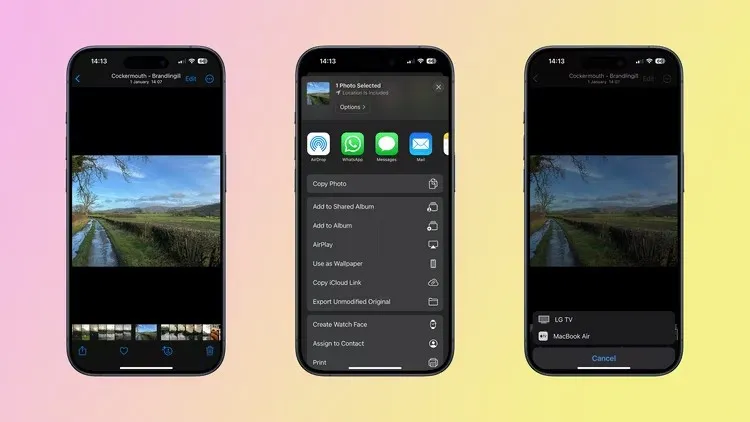
Bước 2: Cuộn xuống, tìm và nhấn vào AirPlay rồi chọn thiết bị hỗ trợ hiển thị trong danh sách mà bạn muốn chia sẻ.
Bước 3: Ngay lập tức ảnh được chia sẻ sẽ xuất hiện trên thiết bị đã chọn.
2. Sử dụng AirPlay phát nhạc trên iPhone, iPad
Bạn có thể truyền phát nhạc bằng AirPlay từ ứng dụng Apple Music hoặc các ứng dụng nhạc của bên thứ ba khác hỗ trợ, cách thực hiện như sau:
Bước 1: Để truyền phát nhạc từ Apple Music, hãy mở ứng dụng Music và mở một bài nhạc yêu thích.
Bước 2: Nhấn vào bài hát hiện tại để mở bài hát đó ở chế độ toàn màn hình.
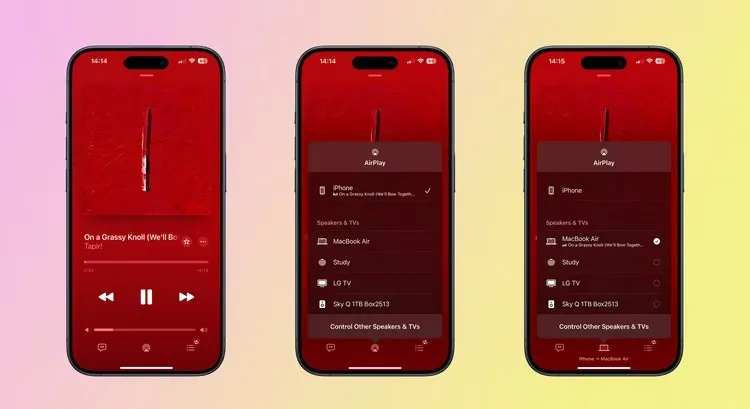
Bước 3: Nhấn vào biểu tượng AirPlay ở cuối màn hình.
Bước 4: Chọn loa AirPlay và nhạc sẽ phát trực tuyến từ thiết bị đó.
Trong trường hợp bạn sử dụng ứng dụng Spotify, để truyền phát nhạc bạn thực hiện như sau:
Bước 1: Hãy mở ứng dụng Spotify và bắt đầu một bài hát.
Bước 2: Nhấn vào biểu tượng loa trong bài hát đang phát.
Tìm hiểu thêm: Đây là cách tạo widget trong suốt trên iPhone bạn không nên bỏ qua
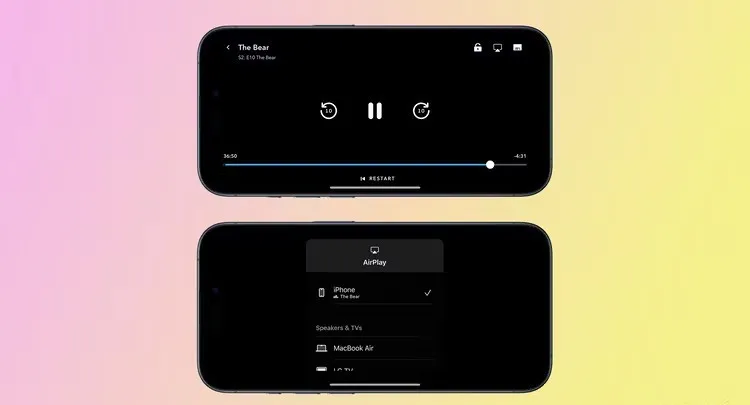
Bước 3: Cuộn xuống và nhấn vào AirPlay hoặc Bluetooth.
Bước 4: Chọn loa AirPlay và nhạc sẽ phát trực tiếp từ thiết bị đó.
3. Sử dụng AirPlay phát video trên iPhone, iPad
Bạn có thể chia sẻ video từ thư viện ảnh của iPhone hoặc iPad bằng phương pháp tương tự như đối với ảnh. Tất nhiên cũng có thể truyền phát nội dung từ các ứng dụng phát trực tuyến như Disney+ hoặc Amazon Prime Video. Tuy nhiên, Netflix không còn hỗ trợ AirPlay nữa và cũng không thể sử dụng tính năng phản chiếu màn hình khi phát nội dung Netflix.
Bước 1: Mở ứng dụng phát trực tuyến video như Prime Video hoặc Disney+ và bắt đầu phát một bộ phim hoặc chương trình.
Bước 2: Ở đầu màn hình, chạm vào biểu tượng AirPlay.
Bước 3: Chọn một thiết bị để phát trực tuyến và nội dung video sẽ phát trên thiết bị đó.
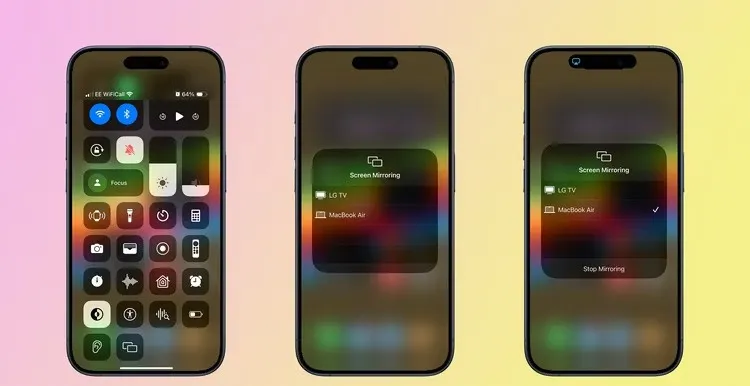
Bước 4: Sau khi bắt đầu phát trực tiếp, bạn có thể mở các ứng dụng khác trên iPhone của mình mà không làm gián đoạn quá trình phát lại trên thiết bị kia.
4. Sử dụng AirPlay phản chiếu màn hình trên iPhone và iPad
Để phản chiếu màn hình của bạn trên iPhone hoặc iPad, bạn có thể truy cập các điều khiển phản chiếu màn hình từ Control Center.
Bước 1: Vuốt xuống từ trên cùng bên phải của màn hình chính để mở Control Center.
Bước 2: Nhấn vào biểu tượng phản chiếu màn hình Screen Mirroring.
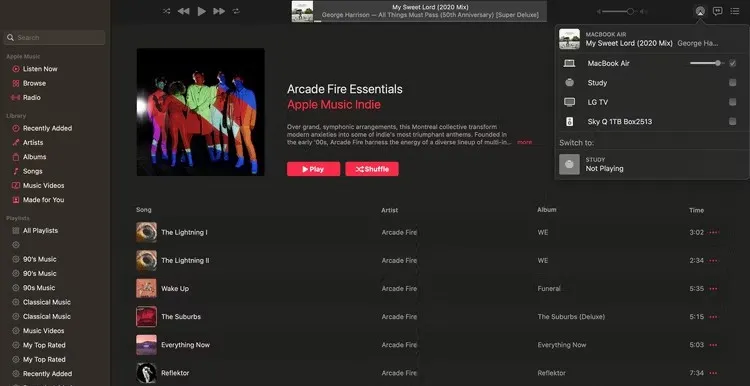
Bước 3: Chọn một thiết bị để phản chiếu màn hình trong danh sách các tùy chọn.
Bước 4: Ngay lập tức mọi thứ hiển thị trên màn hình iPhone giờ đây sẽ được phản chiếu trên thiết bị kia.
5. Sử dụng AirPlay phát nhạc trên Mac
Bạn có thể truyền phát nhạc bằng AirPlay từ ứng dụng Apple Music. Tuy nhiên, không có sự tích hợp trực tiếp với ứng dụng Spotify trên Mac.
Bước 1: Để truyền phát nhạc từ Apple Music, hãy mở ứng dụng và phát một bài hát.
Bước 2: Ở phía trên bên phải màn hình, kích vào biểu tượng AirPlay.
Bước 3: Chọn loa tương thích với AirPlay.
Bước 4: Bài nhạc yêu thích của bạn ngay lập tức sẽ được truyền đến thiết bị âm thanh đó.
6. Sử dụng AirPlay phát video trên Mac
Bạn có thể chia sẻ video từ thư viện ảnh của iPhone hoặc iPad bằng phương pháp tương tự như đối với ảnh. Tuy nhiên, không thể phát trực tiếp video từ các dịch vụ phát trực tuyến như Disney+ hoặc Amazon Prime.
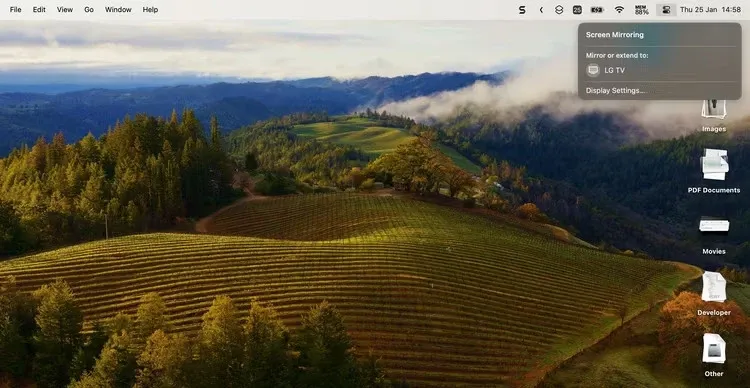
Bạn có thể sử dụng tính năng phản chiếu màn hình, như hướng dẫn ở bên dưới mặc dù điều này thường sẽ ngăn video phát trên máy Mac của bạn.
7. Sử dụng AirPlay để phản chiếu màn hình trên máy Mac
Bạn có thể sử dụng tính năng phản chiếu màn hình để chia sẻ toàn bộ nội dung trên màn hình máy Mac của mình với thiết bị tương thích với AirPlay. Bạn có thể chọn chia sẻ màn hình của mình hoặc sử dụng thiết bị khác để mở rộng màn hình của mình.
Bước 1: Kích vào biểu tượng trung tâm điều khiển trong thanh menu của máy Mac.
Bước 2: Kích vào tùy chọn có tiêu đề phản chiếu màn hình Screen Mirroring.
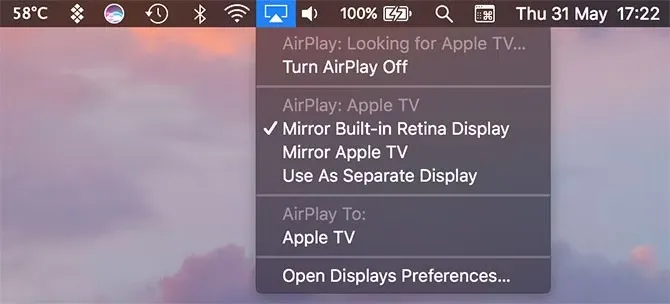
>>>>>Xem thêm: Laptop Dell bị sập nguồn bật không lên: Nguyên nhân và hướng dẫn cách khắc phục
Bước 3: Chọn một thiết bị được hỗ trợ trong danh sách để phản chiếu màn hình của thiết bị.
Bước 4: Kích tùy chọn Mirror Built-in Display hoặc Use as a Separate Display.
Bước 5: Ngay lập tức màn hình của bạn bây giờ sẽ được phản chiếu hoặc mở rộng trên thiết bị khác.
Tạm kết
Trên đây, chúng ta vừa cùng nhau tìm hiểu chi tiết về AirPlay, trong đó đã hiểu rõ khái niệm AirPlay là gì? Các tính năng chính của AirPlay là gì và cách sử dụng AirPlay cực kỳ chi tiết. Hi vọng sau khi hiểu rõ về AirPlay, bạn đã có thể dễ dàng chia sẻ không dây từ dữ liệu, video cho đến âm thanh giữa không chỉ các thiết bị của Apple mà cả các thiết bị được hỗ trợ một cách nhanh chóng.
>>Xem thêm:
- Card đồ họa rời là gì? Có nên dùng card đồ họa rời cho PC?
- iPhone 15 có mấy SIM? iPhone 15 VN/A dùng eSIM hay SIM vật lý?
Hiện tại Blogkienthuc.edu.vn là đại lý cấp cao của Apple tại thị trường Việt Nam với đa dạng sản phẩm cùng giá bán cạnh tranh. Nếu bạn muốn lên đời chiếc iPhone mới thì đừng quên ghé ngay Blogkienthuc.edu.vn để nhận được nhiều ưu đãi về iPhone nhé.
Tham khảo iPhone giá tốt tại đây:
- Điện thoại iPhone